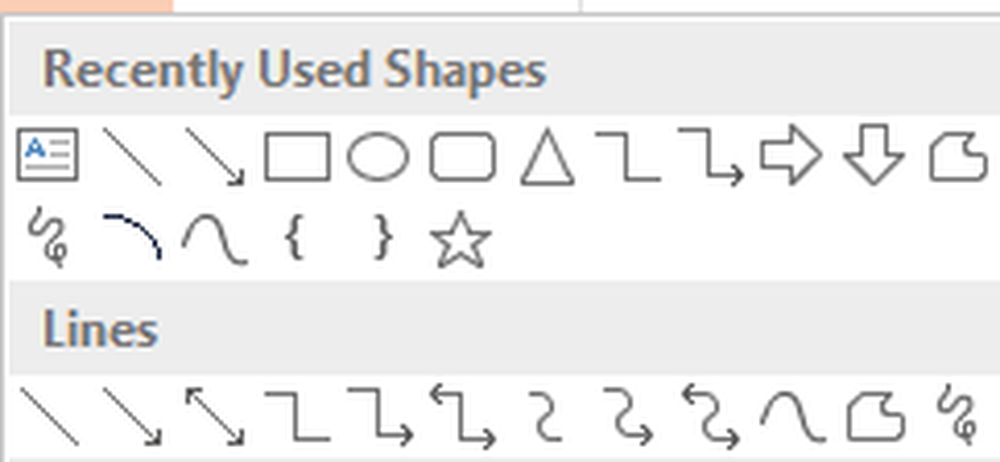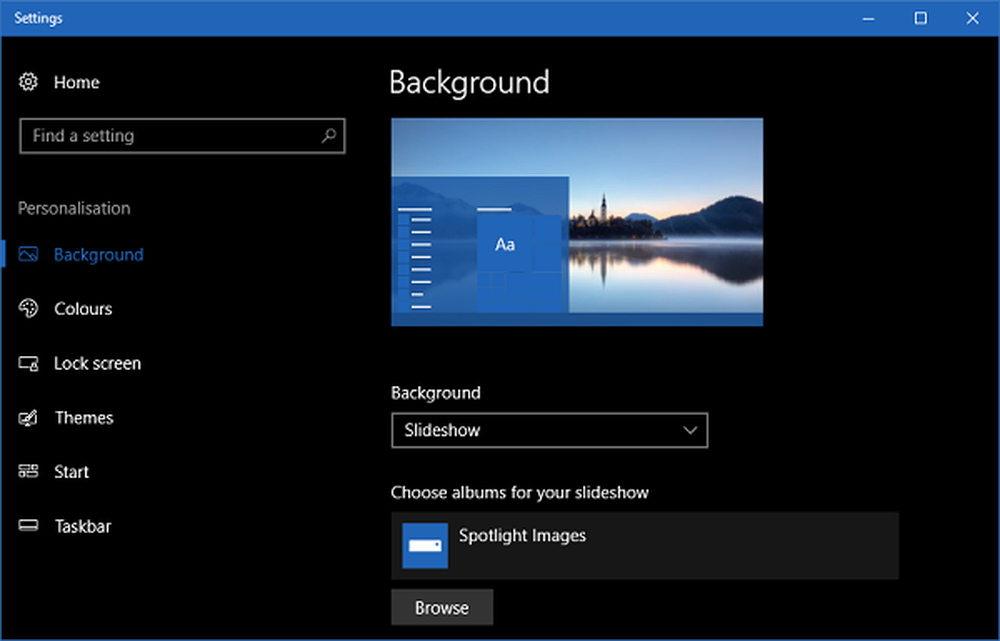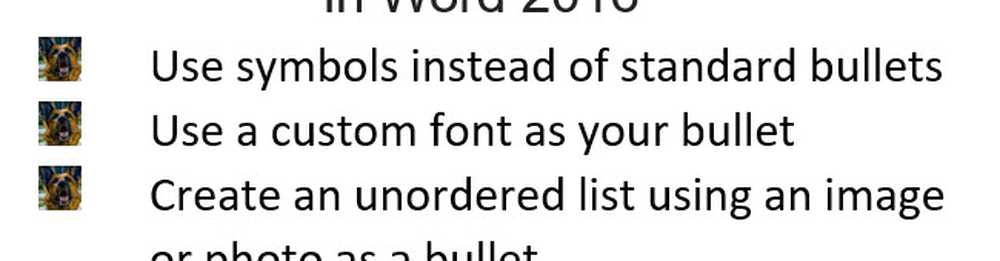Cómo crear funciones personalizadas de Excel
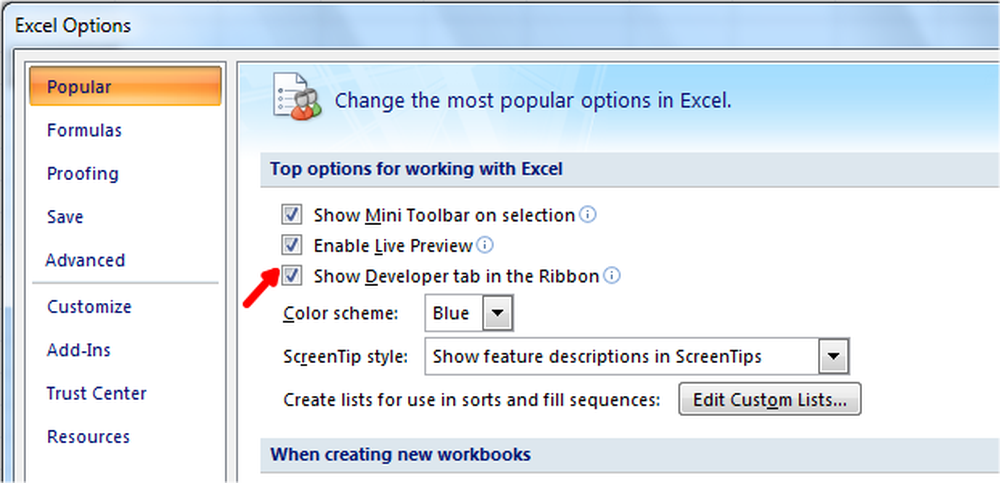
Paquete de Microsoft Excel viene con las muchas funciones predefinidas que hacen el trabajo máximo para nosotros. Nunca necesitamos más funciones que las integradas en la mayoría de los casos. Pero, ¿qué sucede si necesita alguna funcionalidad que no estaba siendo proporcionada por ninguna función de Excel predefinida??
Microsoft Excel nos permite crear Funciones personalizadas de Excel o Funciones definidas por el usuario utilizando VBA. Podemos crear funciones personalizadas de Excel con la funcionalidad que queremos y se puede acceder a ellas en la hoja de Excel como funciones normales de Excel usando "=" seguido del nombre de la función. Lo guiaré a través de los pasos para crear funciones personalizadas de Excel usando VBA.
Crear funciones personalizadas de Excel
Dado que crearemos la función de Excel personalizada utilizando VBA, primero debemos habilitar la pestaña "Desarrollador". Por defecto, no está habilitado y podemos habilitarlo. Abra la hoja de Excel y haga clic en el botón Excel y luego haga clic en "Opciones de Excel". Luego marque la casilla, junto a "Mostrar pestaña de desarrollador en la cinta”.
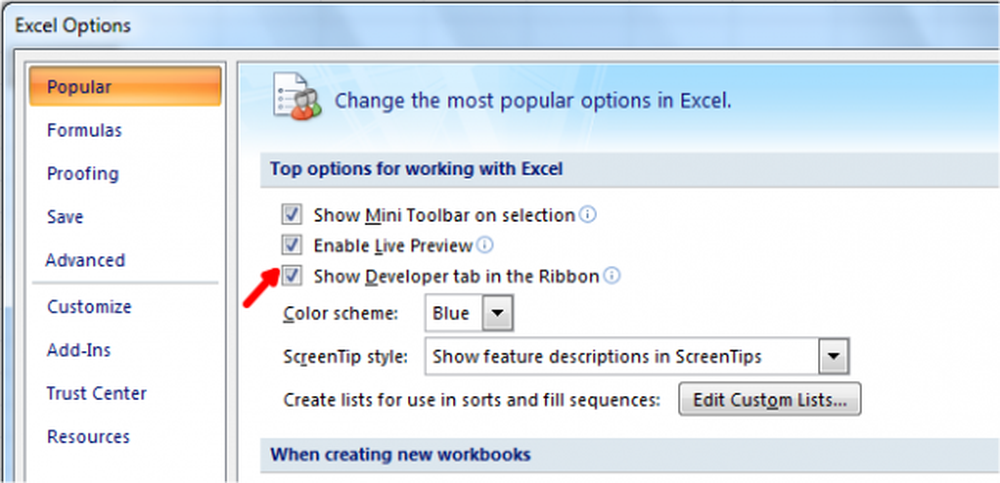
Ahora, para abrir el Editor de Visual Basic, toque en la pestaña Desarrollador y haga clic en el icono "Visual Basic" para iniciar el Editor de Visual Basic.
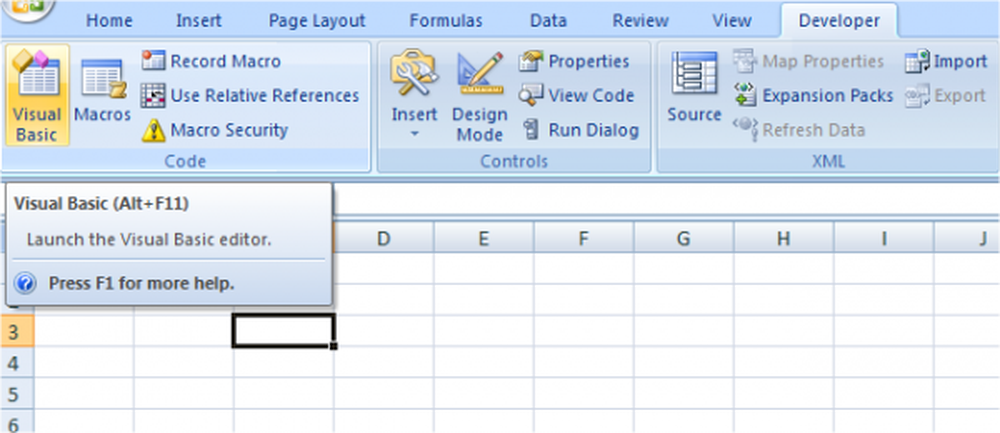
Incluso puedes usar el atajo de teclado "Alt + F11”Para iniciar el Editor de Visual Basic. Si utiliza este método abreviado de teclado, no es necesario habilitar la pestaña Desarrollador también.
Ahora, todo está configurado para crear la función de Excel personalizada. Haga clic derecho en "Objetos de Microsoft Excel", haga clic en "Insertar" y luego haga clic en "Módulo".
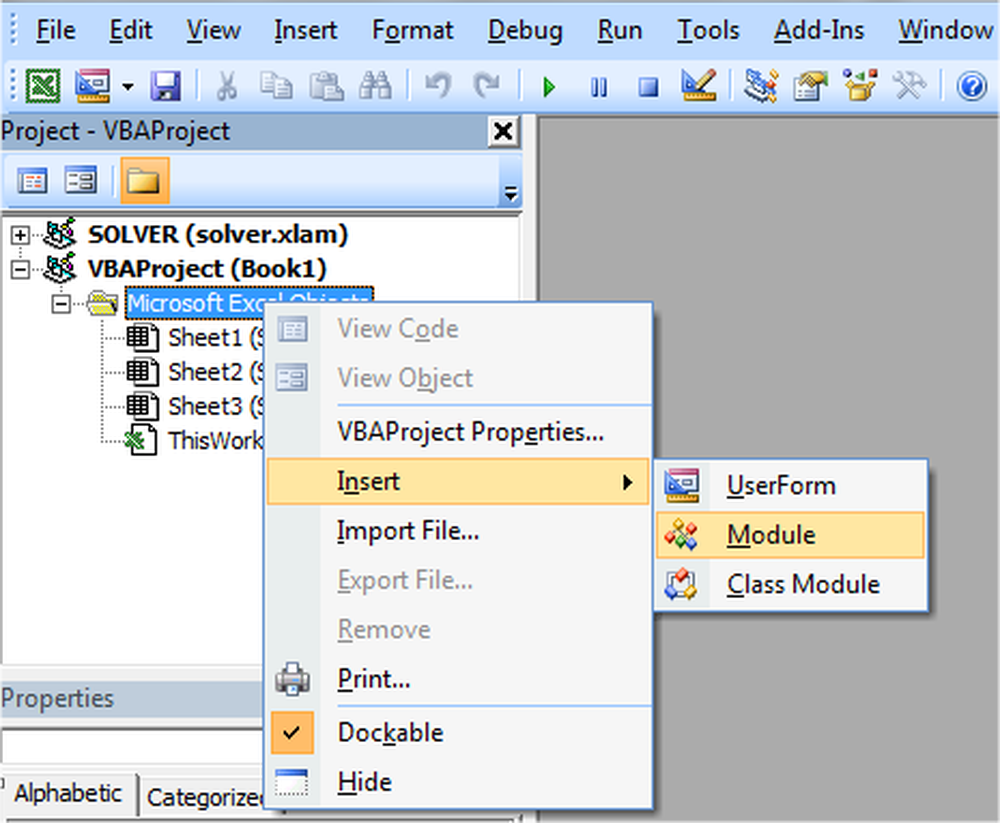
Abre la ventana plana que es el lugar para escribir código..
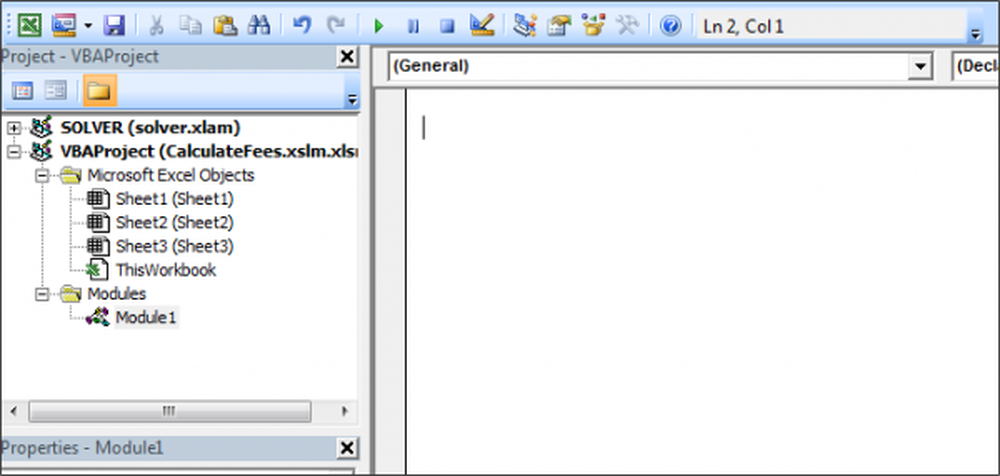
Función myFunction (argumentos) tipo de retorno
myFunction = some_calculation
Función final
No hay una declaración de 'Retorno' como la que tenemos con los lenguajes de programación normales.
Inserte su código en la ventana plana que acaba de abrir. Por ejemplo, crearé una función "Cálculo de tarifas" que calcula el '8%' del valor proporcionado a la función. Usé el tipo de retorno como "Doble" ya que el valor también podría estar en decimales. Puedes ver que mi código sigue la sintaxis de VBA.
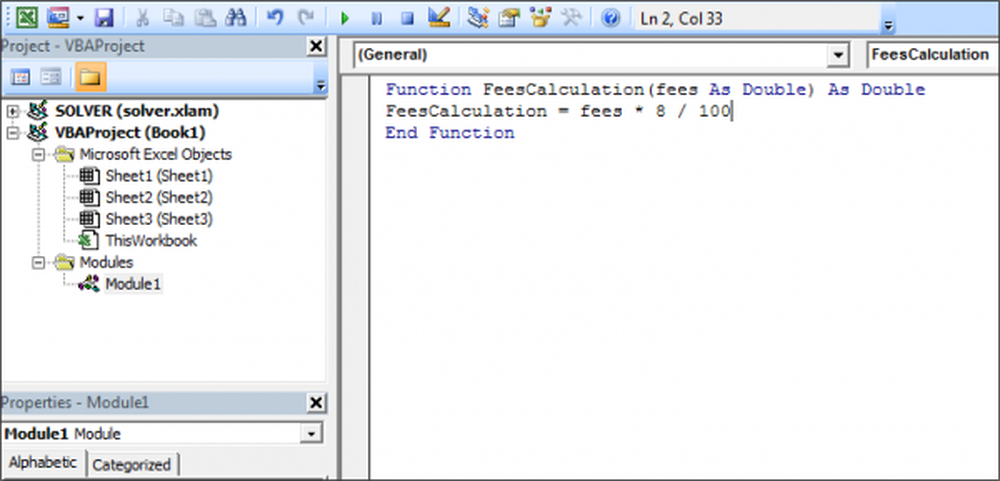
Ahora es el momento de guardar el libro de Excel. Guárdelo con la extensión de '.xslm' para usar la hoja de Excel con Macro. Si no lo guarda con esta extensión, arroja un error..
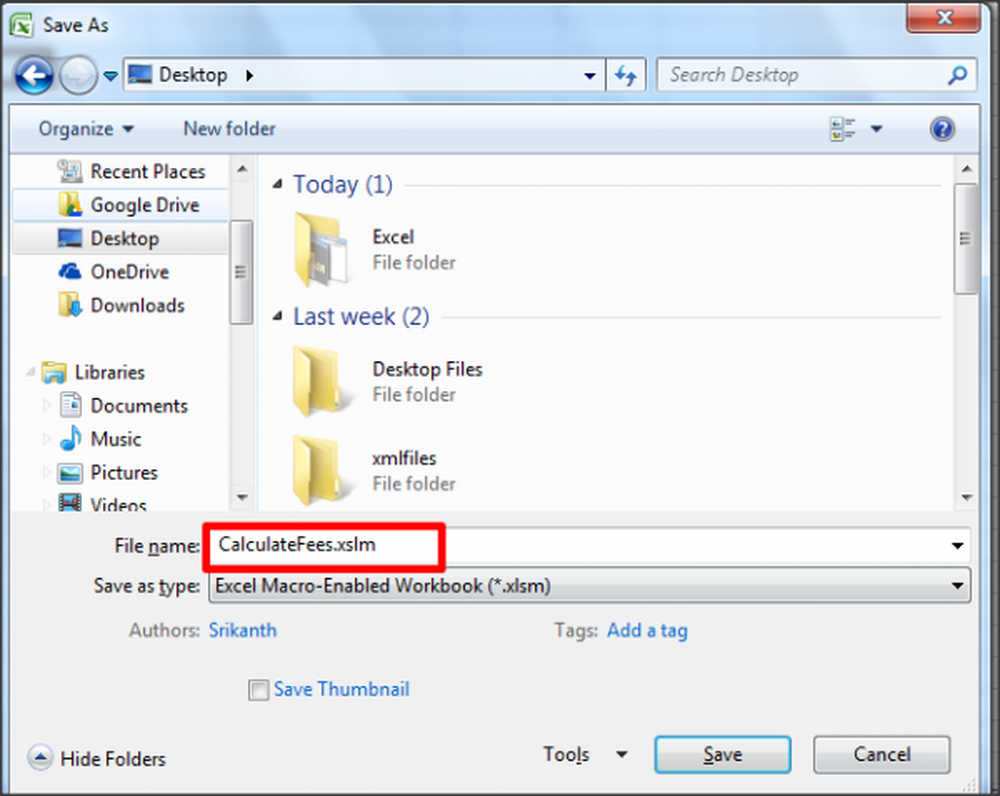
Eso es!
Ahora, puede usar la función definida por el usuario en la hoja de Excel como una función normal de Excel usando "=". Cuando comienza a escribir “=” en la celda, le muestra la función creada junto con otra función incorporada.
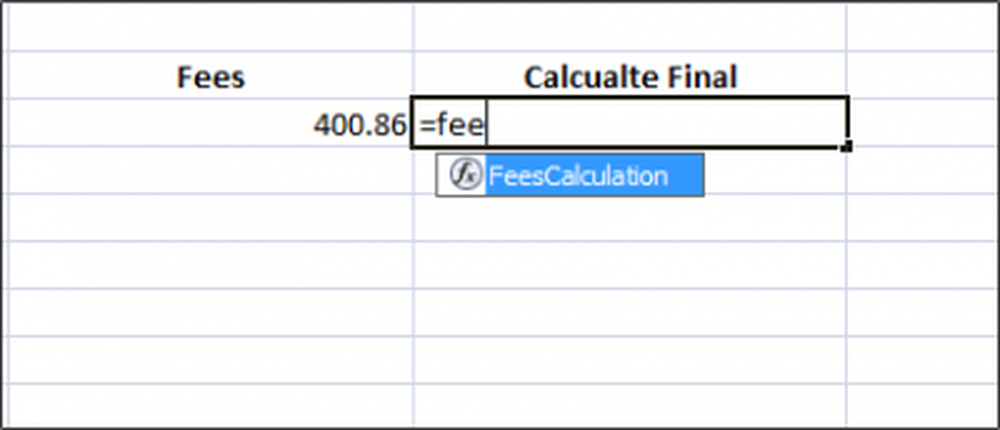
Puedes ver el siguiente ejemplo:

Las funciones personalizadas de Excel no pueden cambiar el entorno de Microsoft Excel y, por lo tanto, tienen limitaciones.
Limitaciones de las funciones personalizadas de Excel
Las funciones personalizadas de Excel no pueden hacer lo siguiente,
- Insertar, formatear o eliminar celdas en la hoja de cálculo.
- Cambiando entonces el valor de otra celda..
- Agregando nombres al libro de trabajo.
- Renombrar, eliminar, mover o agregar hojas al libro de trabajo.
Existen muchas más limitaciones de este tipo y se mencionan algunas de ellas..
Estos son los pasos simples que se deben seguir para crear funciones personalizadas de Excel..